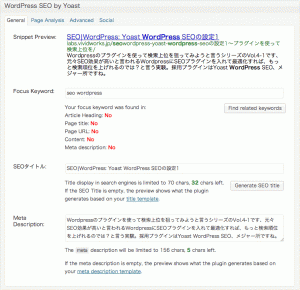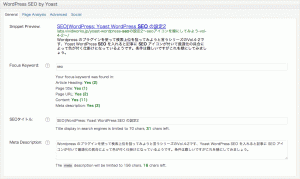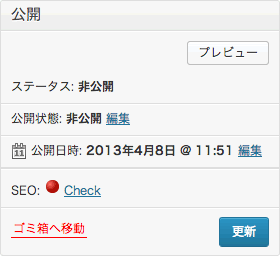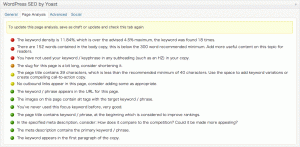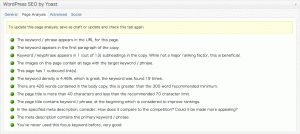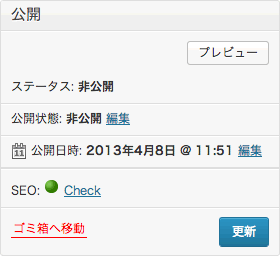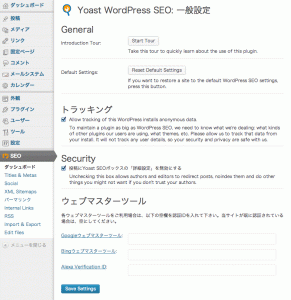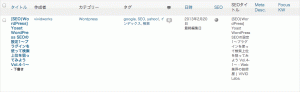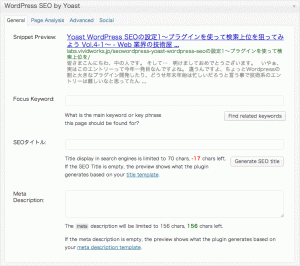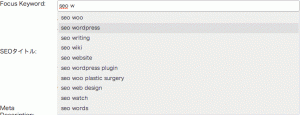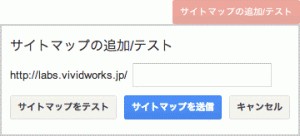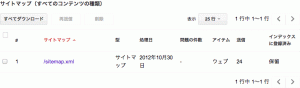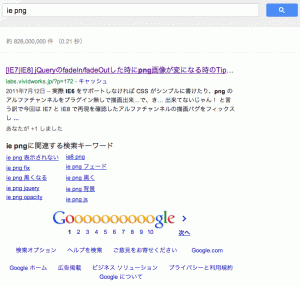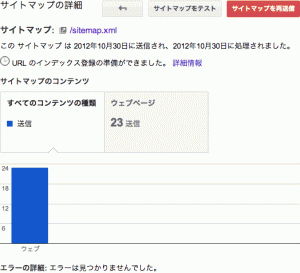皆さまこんにちわ、引き続き WordPress で SEO 設定です。
それにしても今年は花見で酒飲んでわーわーと言うのが無かったです。
結局大阪では桜満開時に晴天は1日だけでした、週末の爆弾低気圧とやらで見事に葉桜へと変貌を遂げてしまいましたし…。
確か日本には桜前線とか言うのが有りましたよね。
あれはどうなったのでしょう、無かった事になったんでしょうか。
さぁ、本題です。
お決まりの現状確認をしてみましょう、アナリティクスの方にウェブマスターの検索クエリを統合したのですが随分と平均順位に開きがあります。
統合した意味無いじゃんと思いますが、取り敢えず判定が厳しいウェブマスターの方を基準に考えていきます。
- 「seo wordpress」での検索順位、平均 48 位。
- 「wordpress seo」での検索順位、平均 20 位。
- SEO アイコンを緑にしろ!
実際に検索してみたらそれぞれ 31 位、 14 位でしたけど。
こんなものは変動しますからね、そもそも CTR (クリック率)が 0.71% と 0.83% って感じでヒドイ成績です。
せめて 20% 、出来れば 30 〜 40% は欲しい所です。
では実際にやってみます、まずは前回全否定を食らったステータスをオールグリーンにしたいと思います。
項目は下記。
- Article Heading
- Page title
- Page URL
- Content
- Meta description
まず気づいたのですか、 Focus Keyword は keyphrase にしない方が良い。
と言うか keyphrase にするにはかなり限定的な状況が必要になります、と言うのも前回の設定は下記の画像の通り
2 単語の keyphrase としていまして、下が全部 No とか言われて「なんでや!」となっていました。
これ、実はちゃんとした訳がありました。
ここを keyphrase にしちゃうとその順番で書かれていないと良しとされないんですよ(seo wordpress の順番で書かれていないといけない)、つまり「 AND 」条件な上に順番固定って感じかな。
てっきり順番関係なく「 OR 」だと思ってました…そうなると keyphrase だとかなり厳しいため今回は「 SEO 」一発で攻めてみようと思います。
ページには WordPress と言う keyword がちょこちょこ入っているので Focus したい keyword としては正解、と解釈出来るかなと。
下記それぞれやってみた結果。
Yoast WordPress SEO の設定
Article Heading
これはこの記事のタイトルを編集してあげれば OK 、注意点は Focus Keyword がちゃんと独立している事。
具体的には「SEOの設定」は NG で、「SEO の設定」と半角スペースを挟むと良いです。
Page title
これは「SEO タイトル」の入力フィールドで設定して上げれば良し、 Article Heading と同じく keyword の独立が必要。
Page URL
これはタイトルしたの「パーマリンク」の所を編集すれば行けました、 Page title と同じく keyword が独立している事。
ただし URL にスペースは入れられないので「 – 」半角のハイフンで独立させてあげましょう、ちなみにこれは「公開」にしないとチェックされないようです。
記事書いてすぐに公開して非公開設定にしておけば OK でした。
Content
これはもう嫌というほど出てくるので気にしなくて OK です、やはり独立させて上げると沢山認識します。
沢山認識しすぎると keyword density の調整で泣くことになります。
Meta description
これは「 Meta Description 」の所で編集です、制限文字内でページの分かりやすい説明書きましょう。
CTR が絡む重要な設定です、難しいんですよねコレ。
と言う訳で General はオールグリーンとなりました!
早速アイコンを確認すると…
真っ赤!
どー言う事よ!
割と自信満々に確認したので若干動揺しました。
答えは Page Analysis タブに有りました。
何か 6 つ程暖色なのが有りますねぇ… General をクリアすれば後はそんなでも無いだろうと思っていましたが甘かったです。
仕方ないのでそれぞれ調べてみました。
-
The keyword density is 12.03%, which is over the advised 4.5% maximum, the keyword was found 19 times.
キーワード出てきすぎ、減らすかもっと文章量増やして 4.5% 以下にしなさい!ってさ、エントリー最後まで書いたら薄まって良い感じになると思う。
ちなみに画像の alt 属性も対象に取られます、デフォだと画像名がそのまま入るのでちゃんと入力しましょう。 -
There are 158 words contained in the body copy, this is below the 300 word recommended minimum. Add more useful content on this topic for readers.
300 単語が必要最低限です、今 158 単語しかないよ!って言われてるんだと思うんですが、日本語って句読点で区切るから単語毎に半角スペース空ける英語とは違うんだよ!と言いたくなります。
設定あるのかなぁ、結構な文章量だと思いますよ?
今回の目的は緑アイコン点灯だからやるけどさ、納得行きませんね。 -
You have not used your keyword / keyphrase in any subheading (such as an H2) in your copy.
subheading って書いてますが h2 要素書いてそこに含めてやれば行けました、ページタイトル自体が大見出しなんだから良いじゃんかと思うけど。
h3 レベル以下の見出しは流石に追求されなかったので良かったです。 -
The slug for this page is a bit long, consider shortening it.
スラッグ長いよ!短くしなさい!!って言われてます。
これ自動で入るので毎回放置してたんですよ、今回は短く設定し直してみた。
一昔前読んだ記事では「長い URL も効果的」みたいな事書いてたと思うんだけど、頻繁にアップデート来る Yoast さんを信じてみよう。
※ちなみに過去の実験で「URLを変えるのは致命傷」と言う事が実証されたので、過去エントリーのメンテナンスでは怖くて触れないから割と詰んでますねコレ。 -
The page title contains 39 characters, which is less than the recommended minimum of 40 characters. Use the space to add keyword variations or create compelling call-to-action copy.
タイトル文字列は 40 文字が推奨されてます、今 39 文字なので何かキーワードを追加してみては?って事らしい。
あと 1 文字なので単語を独立させるために半角スペースを追加してみた。 -
No outbound links appear in this page, consider adding some as appropriate.
アウトバウンドリンクが無いから追加を検討してみたら?との事、強制では無いので黄色なのかな。
丁度アウトバウンドリンクってなに?と思ったので調べた URL を貼らせてもらいます(SEO対策 キーワード辞典 さん)、自サイトのユーザーに取って有益な情報があるサイトへのリンクのようです。
確かに重要ですね。
と言う具合にちまちまと修正を繰り返して…
Page Analysis タブをオールグリーンにする事が出来ました、そして同時に…
今回の目的である「緑アイコンの点灯」も達成です!
keyword density の調整ほんとにキツかった、SEO と言う keyword がエントリー内容的には悪かったようで申し訳ありません。
かなり強引なとこも有るので、校正してるとどうしても違和感が。
これも慣れて行けば上手く 誤魔化せる 条件を満たした文章が書けるようになるんだと思いたい所です。
が…なんだろう、こう達成感が余り有りませんね。
本音を言うと
ほんとにコレで良いのか?
って思ってます、はい。
一応推奨設定みたいなんでこれで様子みますが、毎回これするのはかなり大変ですねぇ。
果たしてどれほどの効果が有るのか、皆さんも気になると思いますので経過は報告して行こうと思います。
ちなみにこれって静的なサイト作る時でも wordpress で作ってみてチェックしたものを HTML 化すれば効果得れますよね、もし効果的ならそう言う利用方法も検討してみようかと思います。
ランディングページでは手間に見合わないと思いますが、末永くじわじわ伸ばしたいページにはマッチしてそうじゃないですか?
まとめ
では今回のまとめ行ってみましょう。
- Yoast は日本語の解釈の関係で keyword によってはページ内濃度の調整が非常に厳しい。
- 設定しなければならない要素が多く難易度が高い。
- 無理にあわせに行くとエントリーが破綻する。(これは私の構成が悪いのも有りますが)
- SEO 突き詰めるのはほんと大変。
こんな感じです、Yoast が日本語の句読点とかもちゃんと認識してくれればかなり負担は軽減されると思われます。
ひょっとするとそう言う設定が有るのかも知れませんね。
と言う訳で次回は細かい設定を見ていこう、と言うテーマでエントリーしたいと思います。
それではまた。
| [SEO考察]Wordpressで検索上位を狙ってみるシリーズ | |
|---|---|
| Vol.1 | プロローグ |
| Vol.2 | Google XML Sitemaps導入 |
| Vol.3-1 | SEO 3大要素「titleタグ」について |
| Vol.3-2 | SEO 3大要素「質の高い被リンク数」について |
| Vol.3-3 | SEO 3大要素「ドメイン単位の価値」について |
| Vol.4-1 | Yoast WordPress SEOの設定1 |
| Vol.4-2 | [→]Yoast WordPress SEOの設定2 |